コントローラーでモバイル ゲームをプレイするには?
コントローラーでモバイルゲームをプレイできることをご存知ですか ?もちろん、一部のゲームは他のゲームよりもこれに適していますが、コントローラーの使用が関連している場合は、ゲームの快適性を大幅に向上させることができます! PS4 コントローラーでも Xbox コントローラーでも、その他のモデルでも、Android フォン コントローラーに変えて、お気に入りのアプリケーションをプレイできます!
目次 見る <オール>方法 1:Android エミュレーターでモバイル ゲームにコントローラーを使用する
最初の方法は、コントローラで Android モバイル ゲームをプレイするために Android エミュレータをすでに使用しているか、使用する予定があることを示しています。 .多くのエミュレーターが存在し、コンピューターから Play ストア アプリケーションを楽しむことができます。ただし、このチュートリアルでは、Windows および Mac との互換性、信頼性、およびセキュリティのために、BlueStacks を使用します。
BlueStacks とエミュレーター全般を初めて使用する場合は、PC でモバイル ゲームをプレイする方法に関するガイドをご覧ください。このようにして、これらの優れたプログラムをインストールして使用し、Android 環境をシミュレートして PC でお気に入りのゲームをプレイする方法を知ることができます。
Android エミュレーターでコントローラーを有効にする
エミュレーターを起動し、コントローラーを接続するだけです。ポップアップが表示され、Android エミュレータがコントローラを自動的に検出したことが通知されます。 使用する準備ができていることを確認します。はい、とても簡単です。これで、Android フォン コントローラーが手に入りました!
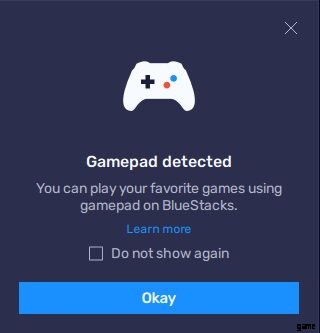
ただし、すべてのモバイル ゲームにコントローラ互換の事前設定があるわけではないので注意してください。 .これは、ゲームやエミュレータによって異なる場合があります。残念ながら、アプリケーションは非常に頻繁に大量にリリースされます。したがって、PS4、Xbox と互換性のあるすべてのモバイル ゲームをリストすることはできません。 またはその他のコントローラ モデル。
ただし、BlueStacks で独自の構成を作成できます。また、どのエミュレータを使用するか、およびコントローラでモバイル ゲームをプレイする方法に関するガイドも多数作成しています。 .あなたのお気に入りのゲームには、既にガイドがあるかもしれません!
Android エミュレーターでのキーマッピングの変更と最適化
コントローラがエミュレータに認識されたら、あとはキーを割り当てるだけです ( キーマッピング )。繰り返しますが、これはゲームによって異なります。オプションは、キーボードの形でサイドバーにあります。

高度なエディターが開くと、Android エミュレーターは、コントローラーのパーツを表すさまざまな要素を選択して、それらをゲーム コントロールにリンクするシステムを提案します。さまざまなジョイスティック、ボタンに対応するキー、トリガーなどを見つけます。要するに、キーとジョイスティックの割り当ては非常に簡単で直感的です。 私たちの好みによるだけでなく、ゲームによると。
さらに、ジョイスティックの感度と速度を調整することで、設定をさらに最適化できます。 、 例えば。もちろん、正常に調整して必要に応じて変更できるようにするために、これらすべての設定をトレーニング モードで行うことをお勧めします。そうすれば、不愉快な驚きはありません!

方法 2:モバイルまたはタブレット ゲームのコントローラーを使用する
モバイルまたはタブレット ゲーム用のコントローラーを使用するには、より高度な処理が必要になります。実際、コントローラーを認識して管理できるアプリケーションに目を向ける必要があります。ここでは、Mantis Gamepad がそのアプリケーションになります。
Mantis Buddy のインストールは、アプリケーションをダウンロードして起動するだけではありません。完了しなければならない重要な手順がいくつかあり、コンピュータを手元に用意する必要があります。 これらすべての手順の詳細を見つけることができます モバイルに Mantis Buddy をインストールするためのガイドをご覧ください。
Mantis Buddy が正しくインストールされたら:
- [ゲームを追加] をクリックして、コントローラーでプレイしたいモバイル ゲームを Mantis Buddy に追加することを忘れないでください。 ".
- 追加したゲームをクリックして、Mantis Buddy に必要な権限を付与することを忘れないでください。
- 最後に、Mantis Buddy がコントローラーを検出したことを確認します。
- これら 3 つのステップが検証された場合に限り、先に進むことができます!

モバイル デバイスまたはタブレット デバイスでのキーマッピングの変更と最適化
Android コントローラのボタンの構成に移りましょう。 .これを行うには、Mantis Buddy を介して目的のゲームを起動します。 Mantis アイコンがオーバーレイに表示されることに注意してください。これは通常、ゲームの表示に応じて左上隅にあります。このアイコンから、モバイル ゲームでコントローラを使用するためのすべての設定を行うことができます .

エミュレーターと同様に、コントローラーのキーを表す要素を選択し、オーバーレイに配置する必要があります。 「キー」を押して、使用可能なスティックとボタンを割り当てるだけです。 "、あなたの好みに応じて。ちなみに、これらすべてのキーマッピングに関する設定を行うことをお勧めします。 特定のニーズに適応するために、選択したモバイルゲームのトレーニンググラウンドで。
下のトリガーと D-Pad が機能することを確認してください。 それらを使用したい場合。使用しているコントローラーのモデルによっては、これらのボタンが機能しない場合があることがわかりました。その場合は、他のボタンを使用することをお勧めします。
最後に、構成をさらに進めることができます。実際、オーバーレイのスティックに付随する小さなノッチ付きホイールをクリックすると、X 軸と Y 軸の感度を調整できます。 .

以上です。コントローラを使ってモバイル ゲームをプレイする方法のチュートリアルです。 終わりました。コントローラーでお気に入りのモバイルゲームをプレイするのに役立つことを願っています。新しいコントローラーを購入したい場合は、これらのいくつかと、ゲーム体験を向上させるいくつかのアクセサリーをお勧めします.これについては、携帯電話用のトップ ゲーム アクセサリの記事をご覧ください。
